「Google Chrome」や「Microsoft Edge」など、インターネットを閲覧する際に必要不可欠なブラウザですが
そのブラウザを便利に使えるようにするための「拡張機能」(アドオン)という物があります。
この拡張機能をブラウザにインストールすれば、インターネット上の動画をパソコンにダウンロード出来るようになったり
広告を表示しないように出来たりと、より便利にインターネットを利用する事が出来るのですが
そんな拡張機能の中に、パソコン内にマルウェア(ウイルス)をインストールさせる機能を有した物が紛れ込んでいると
16日にセキュリティ企業のAvast software社より発表されました。
対象の拡張機能
パソコン内にマルウェアをインストールさせるとして報告されている拡張機能は以下の通りです。
「Direct Message for Instagram」
「DM for Instagram」
「Invisible mode for Instagram Direct Message」
「Downloader for Instagram」
「Instagram Download Video & Image」
「App Phone for Instagram」
「Stories for Instagram」
「Universal Video Downloader」
「Video Downloader for FaceBook」
「Vimeo Video Downloader」
「Volume Controller」
「Zoomer for Instagram and FaceBook」
「VK UnBlock. Works fast」
「Odnoklassniki UnBlock. Works quickly」
「Upload photo to Instagram」
「Spotify Music Downloader」
「Stories for Instagram」
「Upload photo to Instagram」
「Pretty Kitty, The Cat Pet」
「Video Downloader for YouTube」
「SoundCloud Music Downloader」
「The New York Times News」
「Instagram App with Direct Message DM」
これらの拡張機能には、パソコンにマルウェアをインストールさせる、悪意のあるプログラムが隠されています。
こうして見るとインスタグラムや、フェイスブックなどのSNSに関連した拡張機能が多いようですね。
もし拡張機能をブラウザに導入している方は、対象の物が入ってしまっていないか、一度確認してみましょう!
拡張機能についてよく知らない、拡張機能を利用した事がないという方は心配の必要はないと思われます。
拡張機能の確認方法
ブラウザ内にインストールされている拡張機能の確認方法は、ブラウザによって異なります。
Google Chromeをご利用の方は、以下の内容を参考にしてください。
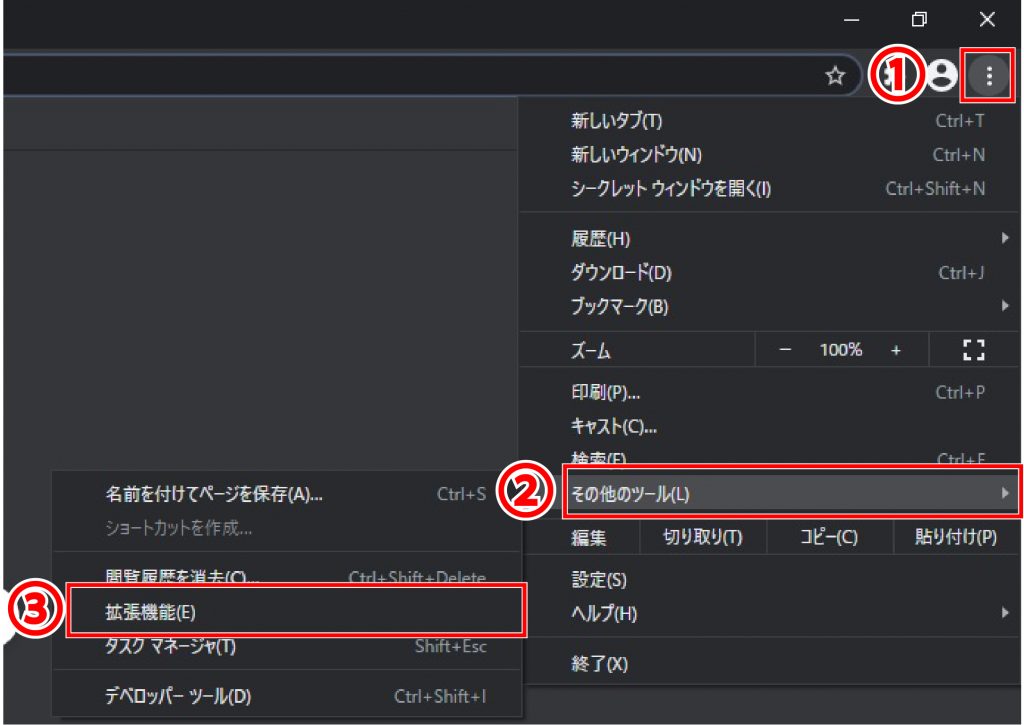
①右上にある、縦に点が3つ並んだマークをクリックする
②表示されたメニューの「その他のツール」にカーソルを合わせる
③表示された「拡張機能」をクリックする
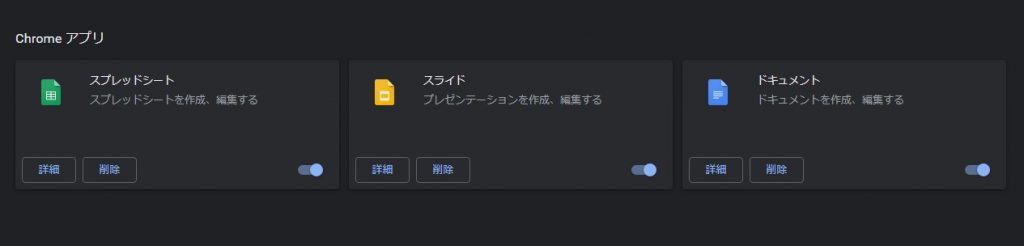
インストール済の拡張機能の一覧が表示されます。
「削除」ボタンをクリックすると、対象機能のアンインストールが可能です。
Microsoft Edgeの場合は、以下の方法で確認が出来ます。
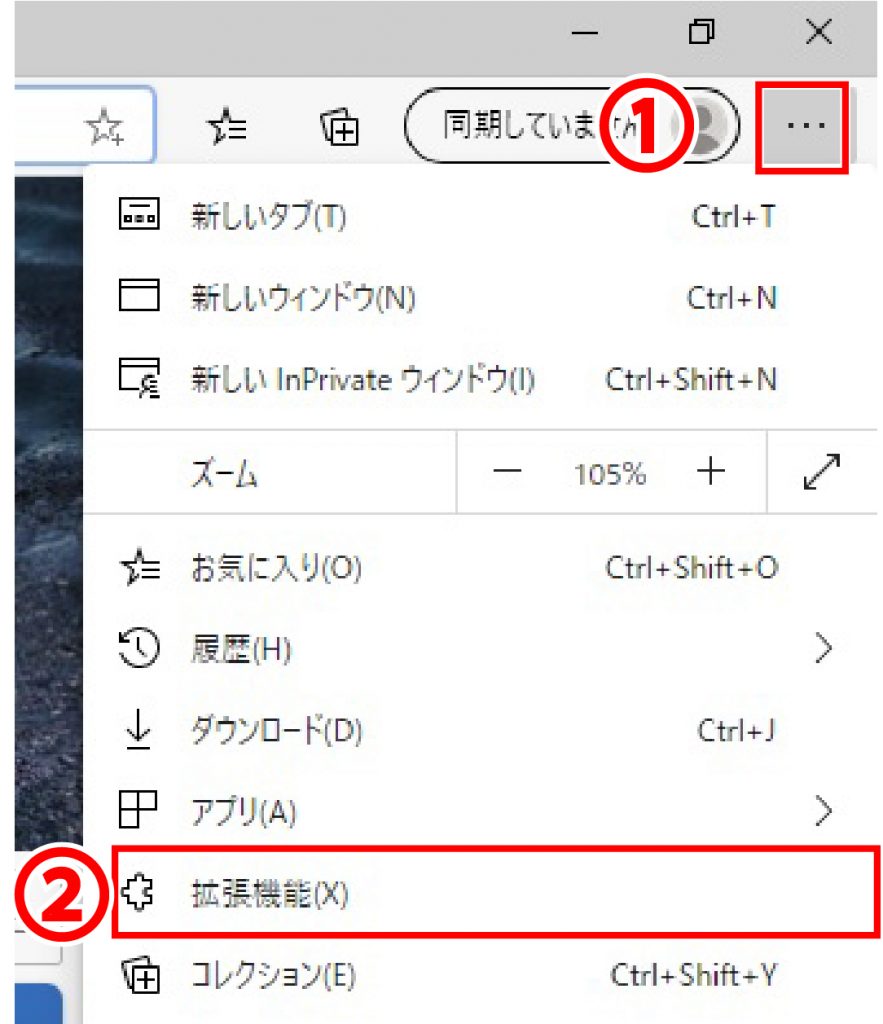
①右上にある、縦に点が3つ並んだマークをクリックする
② 表示された「拡張機能」をクリックする
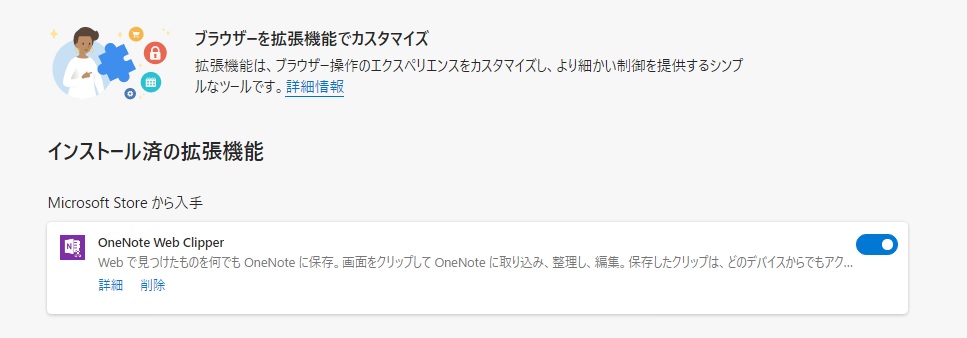
こちらもGoogle Chromeと同じように「削除」 をクリックする事でアンインストールが可能です。